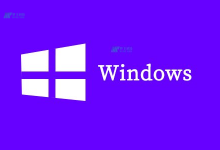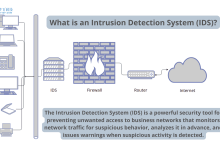Oracle G11 卸载指南:解除您的系统卡住
当您在安装Oracle G11(11g)的过程中出现问题并想卸载它,可能会面临许多麻烦。在本文中,我们将提供一份简明的指南,告诉您如何逐步删除Oracle G11。
卸载Oracle G11时,需要依次执行以下步骤:
1. 停止所有相关的Oracle服务和进程
在开始卸载Oracle G11之前,首先需要停止所有相关的Oracle服务和进程。这可以通过打开windows服务管理器并停止以下服务来完成:
OracleServiceORCL
OracleOraDb11g_home1TNSListener
OracleJobSchedulerORCL
其他的Oracle服务,根据您的具体情况,可能还有别名为“Oracle”或“OracleOraDb11g_home1Agent”的服务。所有这些服务应该被停止才能卸载Oracle G11。
2. 卸载Oracle G11
在停止了所有相关的Oracle服务和进程之后,您可以开始卸载Oracle G11。按照以下步骤操作:
1)打开“控制面板”中的“程序和功能”(或“添加/删除程序”)。
2)选择“Oracle Database 11g”,单击右键并选择“卸载”。
3)在卸载向导中选择“完全卸载”,然后单击“下一步”。
4)在“准备卸载”页面上,单击“卸载”按钮开始卸载过程。
5)等待几分钟,直到卸载完成。在“完成卸载”页面上单击“完成”。
3. 删除残留的Oracle文件和注册表项
删除Oracle G11的所有文件和注册表项非常重要。这些残余文件和注册表项可能会导致下次安装Oracle G11时出现问题。
以下是需要删除的文件和注册表项:
1)删除以下目录:
C:\app\oracle
C:\oraclexe
C:\Program Files\Oracle
2)使用注册表编辑器打开“HKEY_LOCAL_MACHINE\SOFTWARE”和“HKEY_CURRENT_USER\SOFTWARE”路径,删除所有Oracle相关的子项。
3)在“HKEY_CLASSES_ROOT\Installer\Products”路径下,删除所有以“11g”为结尾的Oracle子项。
完成以上步骤之后,您的计算机应该已经被完全恢复到卸载Oracle G11之前的状态。如果您仍然遇到问题,您可以尝试搜索和删除所有Oracle相关的文件和注册表项。这样可以解除您的系统卡住并通过完全清除Oracle G11来回到初始状态。

 国外主机测评 - 国外VPS,国外服务器,国外云服务器,测评及优惠码
国外主机测评 - 国外VPS,国外服务器,国外云服务器,测评及优惠码